Microsoft ყოველთვის უპირატესობას ანიჭებს უსაფრთხოებას, ვიდრე ხელმისაწვდომობას. ზოგჯერ, სისტემაში ან ანგარიშებში ან კონკრეტულ საქაღალდეში შესვლისას ვცდებით შეცდომებს და პრობლემები შეგვექმნება, მიუხედავად იმისა, რომ ტექნიკურად ამის უფლება გვაქვს. ამასთან, სისტემები ისეა შემუშავებული, რომ უსაფრთხოების დარღვევის უმნიშვნელო შესაძლებლობის არსებობის შემთხვევაში, ის წვდომას მყისიერად კეტავს.
ერთ-ერთი ასეთი შემთხვევაა, როდესაც მომხმარებლები შეცდომას მიიღებენ:
”დანიშნულების საქაღალდეზე წვდომა უარყოფილია.”
შეცდომა ხდება როგორც გაზიარებულ საქაღალდეებთან, ასევე ადგილობრივ ფაილებთან.
მიზეზი
საკითხის ცნობილი მიზეზი არის ის, როდესაც სისტემაში შედის მრავალი მომხმარებელი და ერთ-ერთი მათგანი ცდილობს განაახლოს ოპერაციული სისტემის ვერსია. ამასთან, შეიძლება სხვა მიზეზებიც არსებობდეს.
გამოსავალი 1] შეამოწმეთ კავშირი სისტემებსა და ნებართვებს შორის
იმ შემთხვევაში, თუ ამ საკითხს საერთო ფოლდერები ვაწყდებით, ჩვენი პირველი მიდგომა უნდა იყოს 2 სისტემას შორის კავშირის შემოწმება. მაშინაც კი, თუ ისინი აშკარად იმავე ქსელში არიან, კავშირი შეიძლება შეფერხდეს მრავალი სხვა მიზეზის გამო, როგორიცაა Firewall.
შეამოწმეთ თქვენი სისტემის IP მისამართი შემდეგნაირად:
1] დააჭირე Win + R გახსნას გაიქეცი ფანჯარა და აკრიფეთ ბრძანება სმდ. დააჭირეთ Enter ღილაკს Command Prompt.
2] აკრიფეთ ბრძანება ipconfig და დააჭირეთ Enter- ს.
3] ნაჩვენები ინფორმაციის ჩამონათვალში შეამოწმეთ და აღნიშნეთ IPv4 მისამართი.
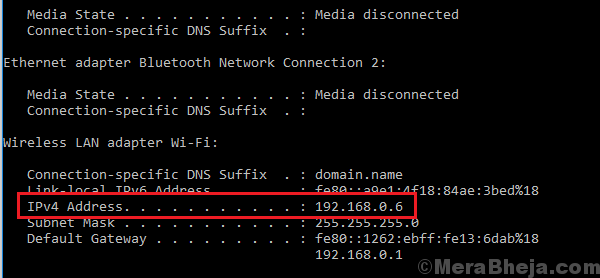
4] ახლა გადადით მასპინძლის სისტემაზე და გახსენით ბრძანების სტრიპტი, როგორც ეს ზემოთ იყო ახსნილი. აკრიფეთ ბრძანება:
პინგი
სად
5] ბრძანების შესასრულებლად დააჭირეთ Enter- ს და ის დაგეხმარებათ გადაამოწმოთ, არის თუ არა დაკავშირებული 2 სისტემა.
იმ შემთხვევაში, თუ ისინი არ არის დაკავშირებული, ჩვენ შეგვიძლია დროებით გავთიშოთ Firewall შემდეგნაირად:
1] დააჭირე Win + R გახსენით Run ფანჯარა და აკრიფეთ ბრძანება მართვის პანელი. დააჭირეთ Enter- ს, რომ გახსნათ პანელი.
2] აირჩიეთ ფანჯრის დამცველის Firewall სიიდან.
3] მარცხენა მხარეს მოცემულ სიაში დააჭირეთ Windows Defender Firewall- ის ჩართვას ან გამორთვას.
4] გადაიტანეთ რადიოს ღილაკი Windows Defender Firewall– ის გამორთვაზე (არ გირჩევთ) როგორც საზოგადოებრივი, ასევე კერძო ქსელის პარამეტრებისთვის.

Firewall- ის გარდა, ანტივირუსული პროგრამა შეიძლება დროებით გათიშული იყოს.
კავშირის პრობლემის გადაჭრის შემდეგ, ჩვენ შეგვიძლია შეამოწმოთ ნებართვები.
1] დააწკაპუნეთ მაუსის მარჯვენა ღილაკით გაზიარებულ საქაღალდეზე (შესაძლოა ამის გაკეთება მასპინძელ სისტემაზე დაგჭირდეთ) და აირჩიეთ Properties.
2] Sharing ჩანართში დააჭირეთ Share- ს.
3] დაამატე, წაშალე მომხმარებლები და შეცვალე ნებართვები, როგორც საჭიროა.
გამოსავალი 2] შეამოწმეთ, რომ ქსელის აღმოჩენა და ფაილის გაზიარება ჩართულია
მაშინაც კი, თუ 2 სისტემა უკავშირდება და ნებართვები გადამოწმებულია, შეცდომა შეიძლება წარმოიშვას: ქსელის აღმოჩენა გამორთულია. ამის გადამოწმება და გამოსწორება:
1] დააჭირე Win + R გახსნას გაიქეცი ფანჯარა და აკრიფეთ ბრძანება კონტროლიპანელი. დააჭირეთ ღილაკს, რომ გახსნათ პანელი.
2] პანელის ფანჯარაში აირჩიეთ ქსელისა და გაზიარების ცენტრი.
3] მარცხენა მხარის სიიდან აირჩიეთ შეცვალეთ გაზიარების დამატებითი პარამეტრები.
4] ქსელის აღმოჩენის განყოფილებაში აირჩიეთ ჩართეთ ქსელის აღმოჩენა.
5] ფაილისა და პრინტერის გაზიარების განყოფილებაში აირჩიეთ ჩართეთ ფაილისა და პრინტერის გაზიარება.
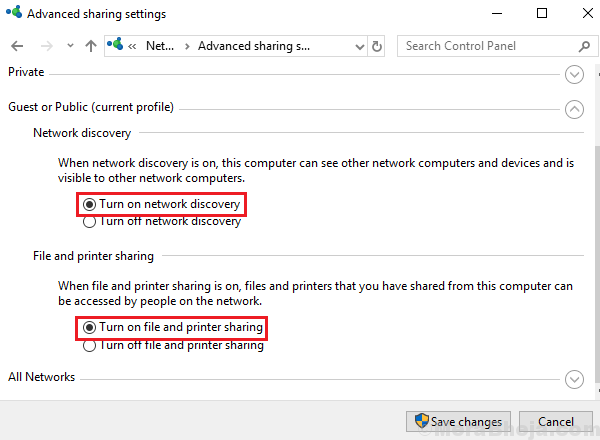
თუ ზემოხსენებული 2 გამოსავალი არ იმუშავებს, შეგვიძლია ვცადოთ ნებართვების წაშლა და ხელახლა დამატება.
იმედია დაეხმარება!
![საუკეთესო კონტეინერების სახლის დიზაინის პროგრამული უზრუნველყოფა [2021 სახელმძღვანელო]](/f/4465fb0c0898a1675d789a484c1f7442.jpg?width=300&height=460)
![ბეჭდვა მოხდა Windows 10-ში spooling- ზე [BEST SOLUTIONS]](/f/48bc79d1efbbe1dd0e3f199b590d8cd4.jpg?width=300&height=460)